VPN nedir? VPN sanal özel ağının avantajları ve dezavantajları

VPN nedir, avantajları ve dezavantajları nelerdir? WebTech360 ile VPN'in tanımını, bu modelin ve sistemin işe nasıl uygulanacağını tartışalım.
Birçok kullanıcı , özellikle ofiste çalışırken bilgisayarlarına şifre koyma alışkanlığına sahip değildir . Ancak bu durum, yabancıların bilgisayarınıza izinsiz erişerek bilgi çalması veya başka amaçlarla kullanması nedeniyle bazı sorunlara da yol açabilir.
Bilgisayarınıza izinsiz bir şekilde birinin eriştiğinden ve kullandığından şüpheleniyorsanız, aşağıdaki ipuçlarından bazılarını uygulayarak bilgisayarınızın açma/kapama geçmişini kontrol edebilir, bilgisayardaki son aktiviteleri görüntüleyebilir ve bunu teyit edip tekrar teyit edebilirsiniz.
Bilgisayarınızın hacklenip hacklenmediğini nasıl kontrol edebilirsiniz?
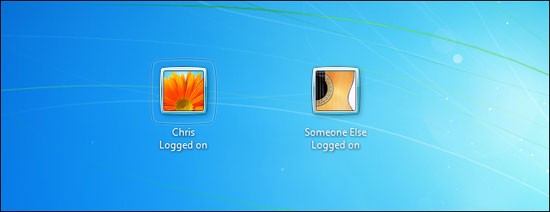
Dikkat ederseniz, Windows 10'un mevcut sürümlerinde Başlat menüsünde artık sisteminizdeki son etkinliklerin (yeni yüklenen uygulamalar hariç) bir listesinin gösterilmediğini fark edeceksiniz. (Windows 10'un eski bir sürümünü veya önceki nesil bir Windows sürümünü kullanıyorsanız, aşağıdaki bir sonraki bölüme geçin.)
Ancak yine de Başlat menüsündeki ve görev çubuğundaki uygulamalara sağ tıklayarak sistemdeki son erişilen dosyaların listesini kolayca kontrol edebilirsiniz.
Örneğin, birinin Word belgenizi gizlice açıp açmadığını kontrol etmek istiyorsanız, Microsoft Word'ü başlatın, herhangi bir belgeyi açın, ardından görev çubuğundaki simgesine sağ tıklayın ve açılan içerik menüsünde " Son Kullanılanlar " bölümüne bakın. Burada, Microsoft Word'de yakın zamanda açılan belgelerin tam listesini göreceksiniz, böylece biri belgenize gizlice bakıyorsa herhangi bir anormallik olup olmadığını kolayca tespit edebilirsiniz.
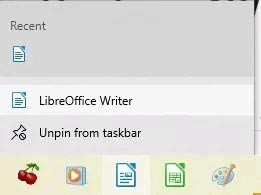
Aynısını Başlat menüsünden de yapabilirsiniz. Web tarayıcıları da dahil olmak üzere, birinin yakın zamanda erişmiş olabileceğini düşündüğünüz herhangi bir uygulamaya sağ tıklayın. Ancak, tarayıcınız tarama geçmişinizi otomatik olarak silecek şekilde ayarlıysa, hiçbir şey görünmeyecektir.
Alternatif olarak, Dosya Gezgini'ni açabilir ve " Hızlı Erişim " altında son erişilen dosyaların listesini görebilirsiniz.
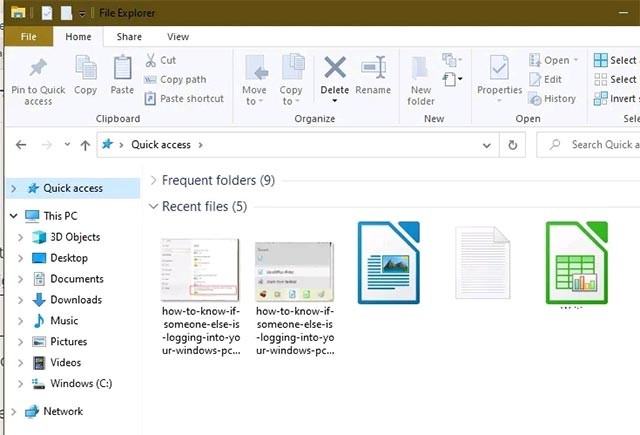
Ancak bu ayar varsayılan olarak etkin değilse, “ Başlat -> Ayarlar -> Kişiselleştirme -> Başlat ” bölümüne giderek manuel olarak etkinleştirmeniz gerekecektir .
“ Başlangıçta veya görev çubuğunda Son açılan öğeleri Atlama Listelerinde ve Dosya Gezgini Hızlı Erişim'de göster ” seçeneğinin solundaki anahtara tıklayarak açın.
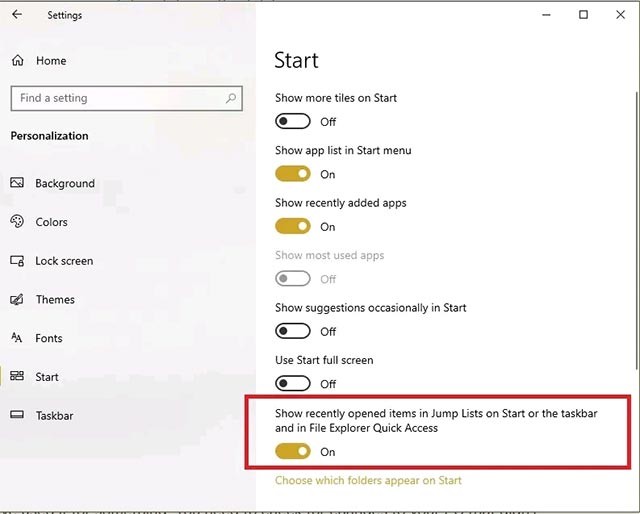
Windows 10'da Dosya Gezgini'ni açmak için Windows + E tuşlarına basın , burada yeni açılmış olan resim dosyalarını, sıkıştırılmış dosyaları, txt dosyalarını, Word, Excel, PowerPoint dosyalarını göreceksiniz.
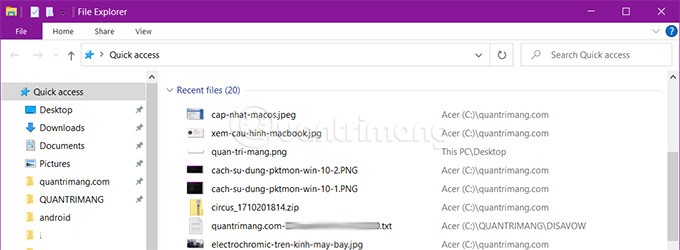
Windows 7'de Başlat Menüsü'ne tıkladığınızda , son açılan tüm programların bir listesini göreceksiniz. Bu listede bilmediğiniz veya daha önce kullanmadığınız bir program varsa, büyük olasılıkla bilgisayarınızı biri açmıştır. Başlat Menüsü'nün sağ tarafındaki Son Kullanılan Öğeler öğesinin üzerine geldiğinizde , son açılan dosyaların bir listesini göreceksiniz.

Ancak bu çözümün sınırlaması şudur ki, bilgisayarınıza erişen yetkisiz kişi yeterince akıllıysa, son etkinlikleri silebilir ve son açılan dosyaları silebilir, bu nedenle bilgisayarınıza başkası tarafından erişilip erişilmediğini ve kullanılıp kullanılmadığını tespit etmeniz zorlaşır mı?
Windows, hem başarılı hem de başarısız oturum açma işlemlerinin eksiksiz bir kaydını tutar. Bunu, bilgisayarınıza birinin erişip erişmediğini kontrol etmek için kullanabilirsiniz.
Başarılı veya başarısız oturum açma işlemlerini görüntülemek için Windows Olay Görüntüleyicisi'ne erişin.
Windows Olay Görüntüleyicisi'ne erişmek için önce Windows + R tuş kombinasyonuna basarak Çalıştır komut penceresini açın, ardından pencereye eventvwr.msc yazın ve Enter'a basın veya Tamam'a tıklayarak Olay Görüntüleyicisi penceresini açın.
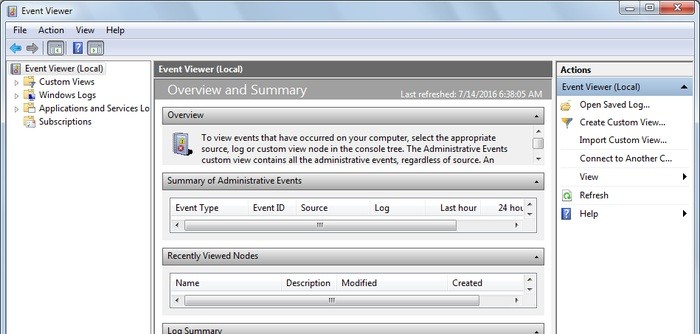
Uzaktayken bilgisayarınızı izleyin
Burada Windows Günlükleri düğmesine çift tıklayın , ardından Güvenlik'e tıklayın . Listenin ortasında, oturum açma tarih ve saatiyle birlikte oturum açma işlemlerini göreceksiniz. Her oturum açtığınızda, Windows önceki yaklaşık 2 ila 4 dakikalık oturum açma işlemlerini kaydeder.
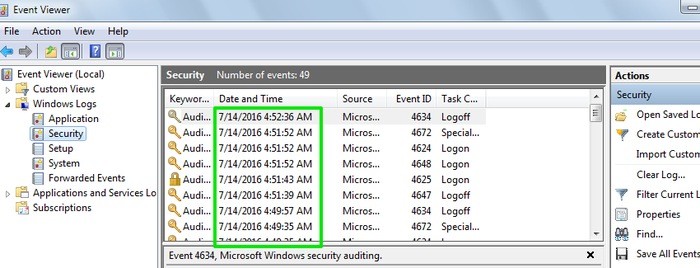
Ayrıca, bilgisayarınıza daha önce erişen belirli hesabı kontrol edebilirsiniz (birden fazla hesap varsa). Kontrol etmek için, ilgili oturum açma bilgisine çift tıklayın; ekranda Olay Özellikleri penceresi açılacaktır. Hesap Adı'nın yanında hesap adını göreceksiniz .
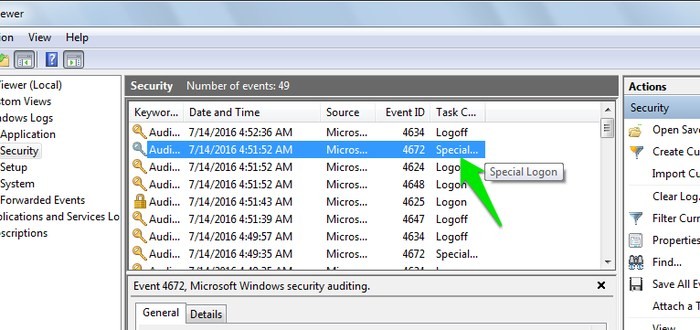
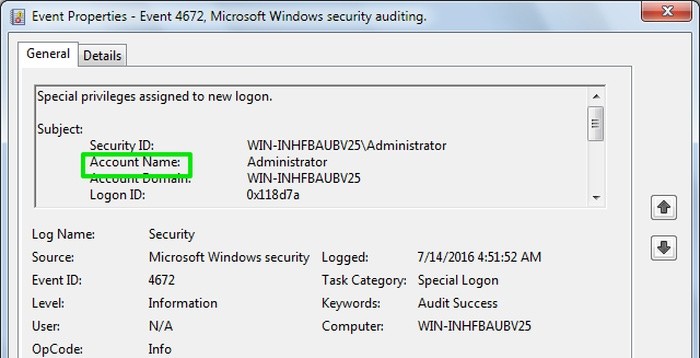
Düşünebileceğiniz son çözüm, bilgisayarınız başlatıldığında oturum açma bilgilerinin görüntülenmesini sağlamaktır. Bu, başarılı olsun ya da olmasın, son oturum açma sırasında kullandığınız hesabı görüntüler.
Windows Kayıt Defterini düzenlemeniz gerekeceğinden bunu yapmadan önce bir yedek oluşturmalısınız.
Çalıştır komut penceresini açmak için Windows + R tuş kombinasyonuna basın, ardından Çalıştır komut penceresine regedit yazın ve Windows Kayıt Defterini açmak için Enter tuşuna basın veya Tamam'ı tıklayın.
Kayıt Defteri Düzenleyicisi penceresinde şu anahtara gidin:
HKEY_LOCAL_MACHINE\SOFTWARE\Microsoft\Windows\CurrentVersion\Policies\SystemDaha sonra Sistem klasörüne sağ tıklayıp Yeni => DWORD değeri seçeneğini seçerek yeni bir DWORD oluşturun ve bu DWORD değerine DisplayLastLogonInfo adını verin .
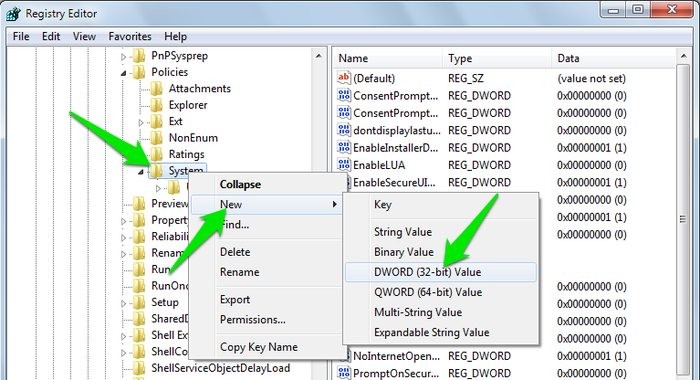

DisplayLastLogonInfo'ya çift tıklayın ve Değer Verisi kutusundaki değeri 1 olarak ayarlayın .
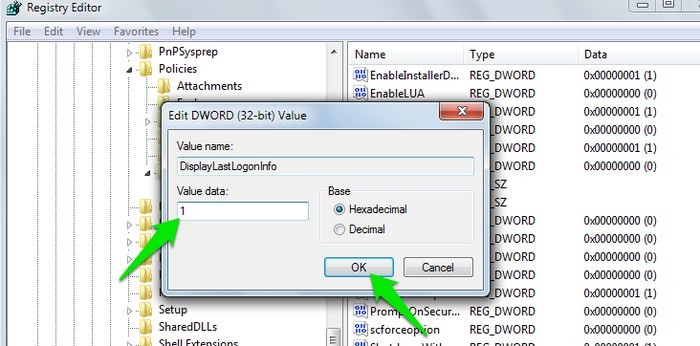
Artık bilgisayarınıza her giriş yaptığınızda, son girişinizin ve başarısız giriş denemelerinizin ayrıntılarını göreceksiniz.
Not: Oturum Açma Denetimi yalnızca Windows 7, 8 ve Windows 10'un Professional sürümlerinde çalışır ve Home sürümlerinde ÇALIŞMAZ.
Oturum Açma Denetimi'ni etkinleştirmek için önce Yerel Grup İlkesi Düzenleyicisi'ni açın. Çalıştır komut penceresini açmak için Windows + R tuşlarına basın, ardından gpedit.msc yazıp Enter tuşuna basarak Yerel Grup İlkesi Düzenleyicisi'ni açın.
Veya alternatif olarak Başlat Menüsündeki Arama kutusuna gpedit.msc yazın ve Enter tuşuna basın .
Yerel Grup İlkesi Düzenleyicisi penceresinde daha sonra şu anahtara gidin:
Yerel Bilgisayar Politikası => Bilgisayar Yapılandırması => Windows Ayarları => Güvenlik Ayarları => Yerel Politikalar => Denetim Politikası
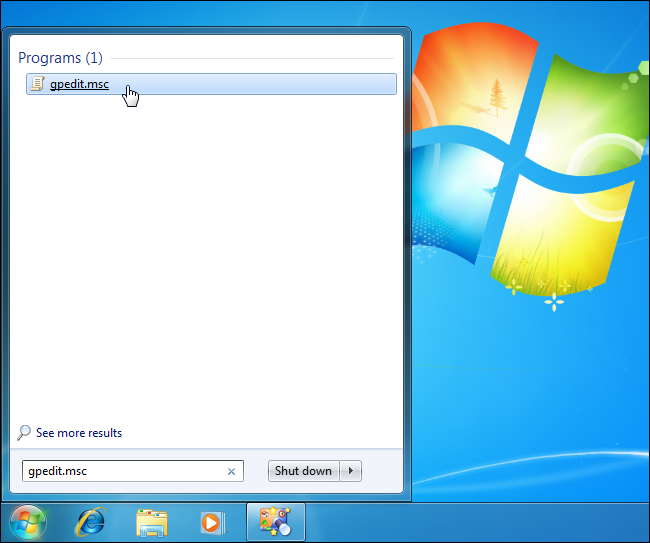
Seçenekleri ayarlamak için sağ bölmedeki Oturum açma olaylarını denetle ilkesi ayarına çift tıklayın.
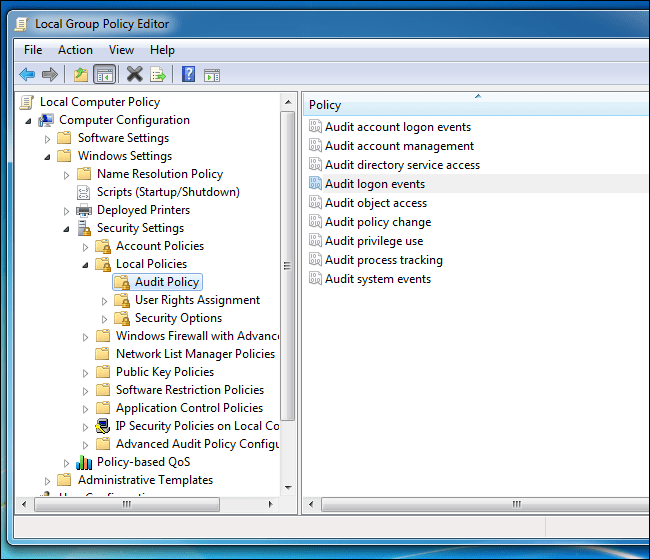
Ardından, Özellikler penceresinde, başarılı oturum açma işlemlerini görüntülemek için Başarılı kutusunu işaretleyin. Başarısız oturum açma işlemlerini görüntülemek için Başarısız kutusunu da işaretleyebilirsiniz .
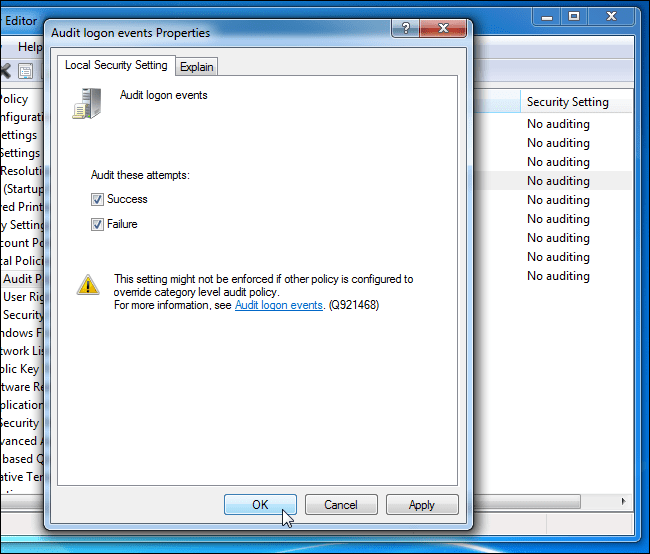
Son kullanılan dosyaları kontrol etmek için sık kullandığınız herhangi bir uygulamayı açın ve Dosya menüsünden Son kullanılanları aç (veya benzeri) seçeneğini işaretleyin . Bu seçenek tüm uygulamalarda bulunmasa da, son açılan dosyaları gösterir ve tanımadığınız dosyaları arar.
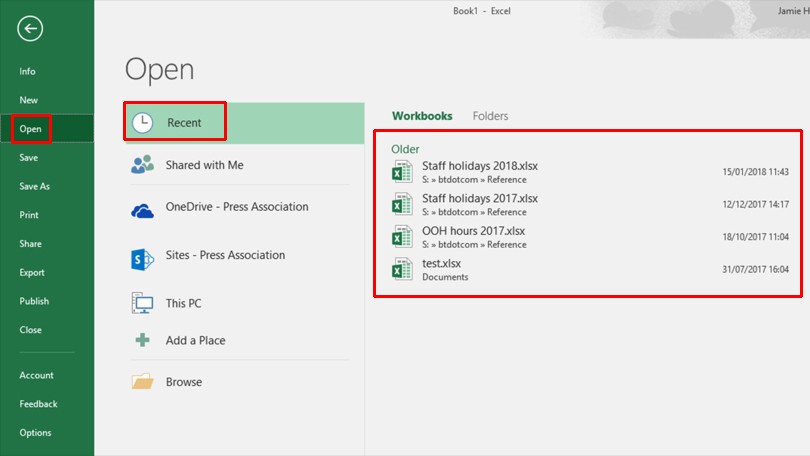
Belirli tarihlerde değiştirilmiş dosyaları da arayabilirsiniz. Pencereyi açın ve pencerenin sol tarafına ilgili bir kelime girin, ardından Değiştirilme tarihi seçeneğini belirleyin ve açılan takvimden bir tarih seçin.
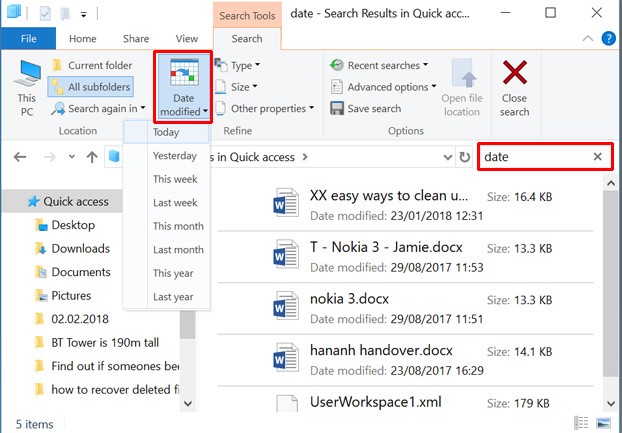
Windows daha sonra Kitaplık klasöründe o gün değiştirilen tüm dosyaları arayacaktır. Aynı işlemi C: sürücünüzde de yapabilirsiniz, ancak Windows genel kullanım için birçok dosyayı değiştirdiğinden, bu aynı sonuçları vermeyebilir.
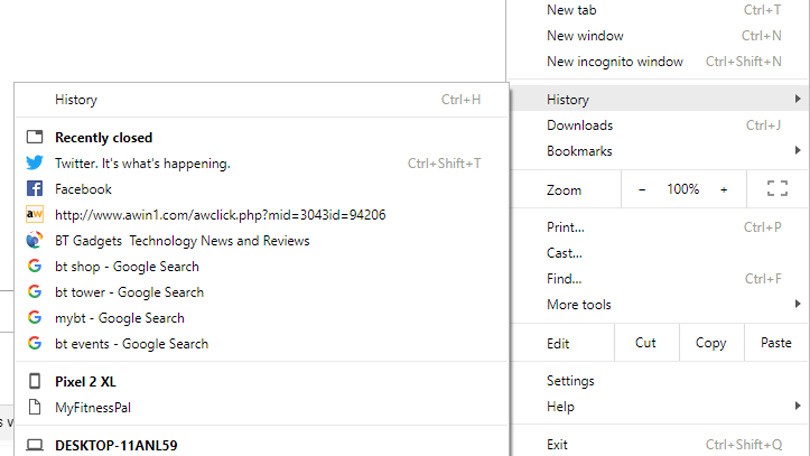
Son olarak, web tarayıcınızın geçmişini kontrol etmeyi unutmayın. Size yakın zamanda açılan ve ziyaret edilen tüm web sitelerinin tarihe göre bir listesini gösterecektir. Ancak aklınızda bulundurmanız gereken bir şey, web tarama geçmişinin kolayca silinebileceği, ancak silinen web tarama geçmişini her zaman takip edebileceğinizdir .

Bilgisayarınızın başkaları tarafından kullanılmasını engellemenin en iyi yolu, Windows kullanıcı hesabınız için bir parola belirlemektir . Bilgisayarınızdan uzaklaştığınızda ancak kapatmak istemediğinizde, ekranınızı kilitlemek için Windows + L tuşlarına basın.
Mac OS bilgisayarda, yalnızca siz bilgisayarınızı uyku modundayken bırakıp bırakmadığınızı kontrol edebilirsiniz ; bu, yalnızca bilgisayarı uyku modundan uyandıran etkinliklerin kaydedildiği anlamına gelir . Bunu şu adımları izleyerek yapabilirsiniz:
Command + Boşluk tuşuna basarak Konsol iletişim kutusunu açın veya Spotlight simgesine tıklayıp arayın. Arama çubuğuna "wake" yazın ve listenin en altına inin; burada en son oturum açma bilgilerinizi bulacaksınız.
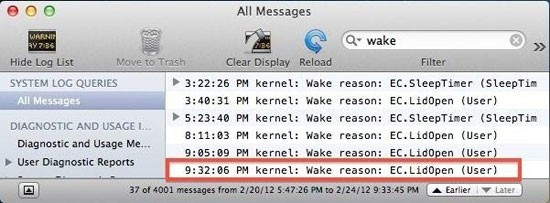
Bilgisayarınızı siz yokken kimin kullandığını takip etmenize yardımcı olacak birkaç basit ama etkili ipucu. Bu, çocuklarınızın veya kardeşlerinizin bilgisayar kullanımını kontrol etmek için kullanışlıdır, ancak diğer durumlarda güvenliği sağlamak için bilgisayarınıza bir parola koymalısınız.
Daha fazla makaleyi aşağıda bulabilirsiniz:
İyi şanlar!
VPN nedir, avantajları ve dezavantajları nelerdir? WebTech360 ile VPN'in tanımını, bu modelin ve sistemin işe nasıl uygulanacağını tartışalım.
Windows Güvenliği, temel virüslere karşı koruma sağlamaktan daha fazlasını yapar. Kimlik avına karşı koruma sağlar, fidye yazılımlarını engeller ve kötü amaçlı uygulamaların çalışmasını engeller. Ancak bu özellikleri fark etmek kolay değildir; menü katmanlarının arkasına gizlenmişlerdir.
Bir kez öğrenip kendiniz denediğinizde, şifrelemenin kullanımının inanılmaz derecede kolay ve günlük yaşam için inanılmaz derecede pratik olduğunu göreceksiniz.
Aşağıdaki makalede, Windows 7'de silinen verileri Recuva Portable destek aracıyla kurtarmak için temel işlemleri sunacağız. Recuva Portable ile verileri istediğiniz herhangi bir USB'ye kaydedebilir ve ihtiyaç duyduğunuzda kullanabilirsiniz. Araç, kompakt, basit ve kullanımı kolaydır ve aşağıdaki özelliklerden bazılarına sahiptir:
CCleaner sadece birkaç dakika içinde yinelenen dosyaları tarar ve ardından hangilerinin silinmesinin güvenli olduğuna karar vermenizi sağlar.
Windows 11'de İndirme klasörünü C sürücüsünden başka bir sürücüye taşımak, C sürücüsünün kapasitesini azaltmanıza ve bilgisayarınızın daha sorunsuz çalışmasına yardımcı olacaktır.
Bu, güncellemelerin Microsoft'un değil, sizin kendi programınıza göre yapılmasını sağlamak için sisteminizi güçlendirmenin ve ayarlamanın bir yoludur.
Windows Dosya Gezgini, dosyaları görüntüleme şeklinizi değiştirmeniz için birçok seçenek sunar. Sisteminizin güvenliği için hayati önem taşımasına rağmen, önemli bir seçeneğin varsayılan olarak devre dışı bırakıldığını bilmiyor olabilirsiniz.
Doğru araçlarla sisteminizi tarayabilir ve sisteminizde gizlenen casus yazılımları, reklam yazılımlarını ve diğer kötü amaçlı programları kaldırabilirsiniz.
Yeni bir bilgisayar kurarken tavsiye edilen yazılımların listesini aşağıda bulabilirsiniz, böylece bilgisayarınızda en gerekli ve en iyi uygulamaları seçebilirsiniz!
Tüm işletim sistemini bir flash bellekte taşımak, özellikle dizüstü bilgisayarınız yoksa çok faydalı olabilir. Ancak bu özelliğin yalnızca Linux dağıtımlarıyla sınırlı olduğunu düşünmeyin; Windows kurulumunuzu kopyalamanın zamanı geldi.
Bu hizmetlerden birkaçını kapatmak, günlük kullanımınızı etkilemeden pil ömründen önemli miktarda tasarruf etmenizi sağlayabilir.
Ctrl + Z, Windows'ta oldukça yaygın bir tuş kombinasyonudur. Ctrl + Z, temel olarak Windows'un tüm alanlarında yaptığınız işlemleri geri almanızı sağlar.
Kısaltılmış URL'ler, uzun bağlantıları temizlemek için kullanışlıdır, ancak aynı zamanda asıl hedefi de gizler. Kötü amaçlı yazılımlardan veya kimlik avından kaçınmak istiyorsanız, bu bağlantıya körü körüne tıklamak akıllıca bir tercih değildir.
Uzun bir bekleyişin ardından Windows 11'in ilk büyük güncellemesi resmen yayınlandı.
VPN nedir, avantajları ve dezavantajları nelerdir? WebTech360 ile VPN'in tanımını, bu modelin ve sistemin işe nasıl uygulanacağını tartışalım.
Windows Güvenliği, temel virüslere karşı koruma sağlamaktan daha fazlasını yapar. Kimlik avına karşı koruma sağlar, fidye yazılımlarını engeller ve kötü amaçlı uygulamaların çalışmasını engeller. Ancak bu özellikleri fark etmek kolay değildir; menü katmanlarının arkasına gizlenmişlerdir.
Bir kez öğrenip kendiniz denediğinizde, şifrelemenin kullanımının inanılmaz derecede kolay ve günlük yaşam için inanılmaz derecede pratik olduğunu göreceksiniz.
Aşağıdaki makalede, Windows 7'de silinen verileri Recuva Portable destek aracıyla kurtarmak için temel işlemleri sunacağız. Recuva Portable ile verileri istediğiniz herhangi bir USB'ye kaydedebilir ve ihtiyaç duyduğunuzda kullanabilirsiniz. Araç, kompakt, basit ve kullanımı kolaydır ve aşağıdaki özelliklerden bazılarına sahiptir:
CCleaner sadece birkaç dakika içinde yinelenen dosyaları tarar ve ardından hangilerinin silinmesinin güvenli olduğuna karar vermenizi sağlar.
Windows 11'de İndirme klasörünü C sürücüsünden başka bir sürücüye taşımak, C sürücüsünün kapasitesini azaltmanıza ve bilgisayarınızın daha sorunsuz çalışmasına yardımcı olacaktır.
Bu, güncellemelerin Microsoft'un değil, sizin kendi programınıza göre yapılmasını sağlamak için sisteminizi güçlendirmenin ve ayarlamanın bir yoludur.
Windows Dosya Gezgini, dosyaları görüntüleme şeklinizi değiştirmeniz için birçok seçenek sunar. Sisteminizin güvenliği için hayati önem taşımasına rağmen, önemli bir seçeneğin varsayılan olarak devre dışı bırakıldığını bilmiyor olabilirsiniz.
Doğru araçlarla sisteminizi tarayabilir ve sisteminizde gizlenen casus yazılımları, reklam yazılımlarını ve diğer kötü amaçlı programları kaldırabilirsiniz.
Yeni bir bilgisayar kurarken tavsiye edilen yazılımların listesini aşağıda bulabilirsiniz, böylece bilgisayarınızda en gerekli ve en iyi uygulamaları seçebilirsiniz!
Tüm işletim sistemini bir flash bellekte taşımak, özellikle dizüstü bilgisayarınız yoksa çok faydalı olabilir. Ancak bu özelliğin yalnızca Linux dağıtımlarıyla sınırlı olduğunu düşünmeyin; Windows kurulumunuzu kopyalamanın zamanı geldi.
Bu hizmetlerden birkaçını kapatmak, günlük kullanımınızı etkilemeden pil ömründen önemli miktarda tasarruf etmenizi sağlayabilir.
Ctrl + Z, Windows'ta oldukça yaygın bir tuş kombinasyonudur. Ctrl + Z, temel olarak Windows'un tüm alanlarında yaptığınız işlemleri geri almanızı sağlar.
Kısaltılmış URL'ler, uzun bağlantıları temizlemek için kullanışlıdır, ancak aynı zamanda asıl hedefi de gizler. Kötü amaçlı yazılımlardan veya kimlik avından kaçınmak istiyorsanız, bu bağlantıya körü körüne tıklamak akıllıca bir tercih değildir.
Uzun bir bekleyişin ardından Windows 11'in ilk büyük güncellemesi resmen yayınlandı.













